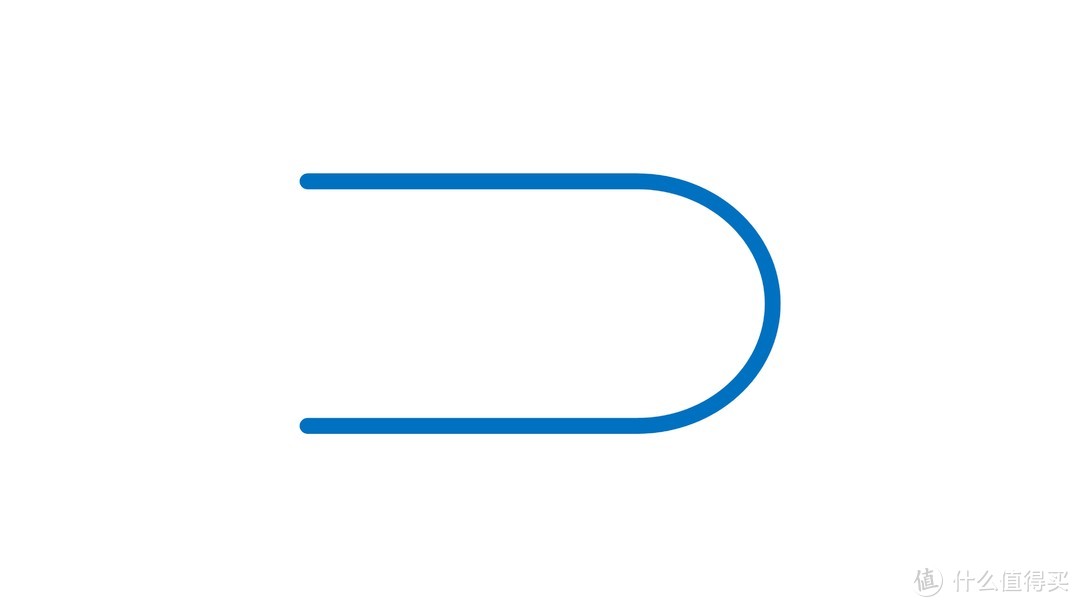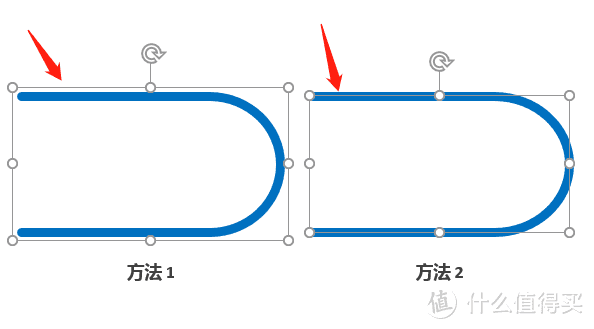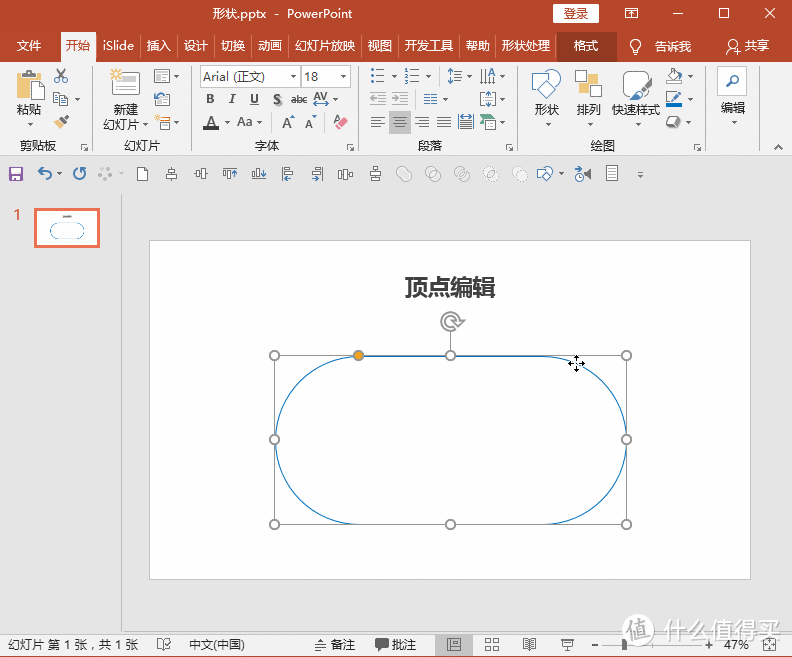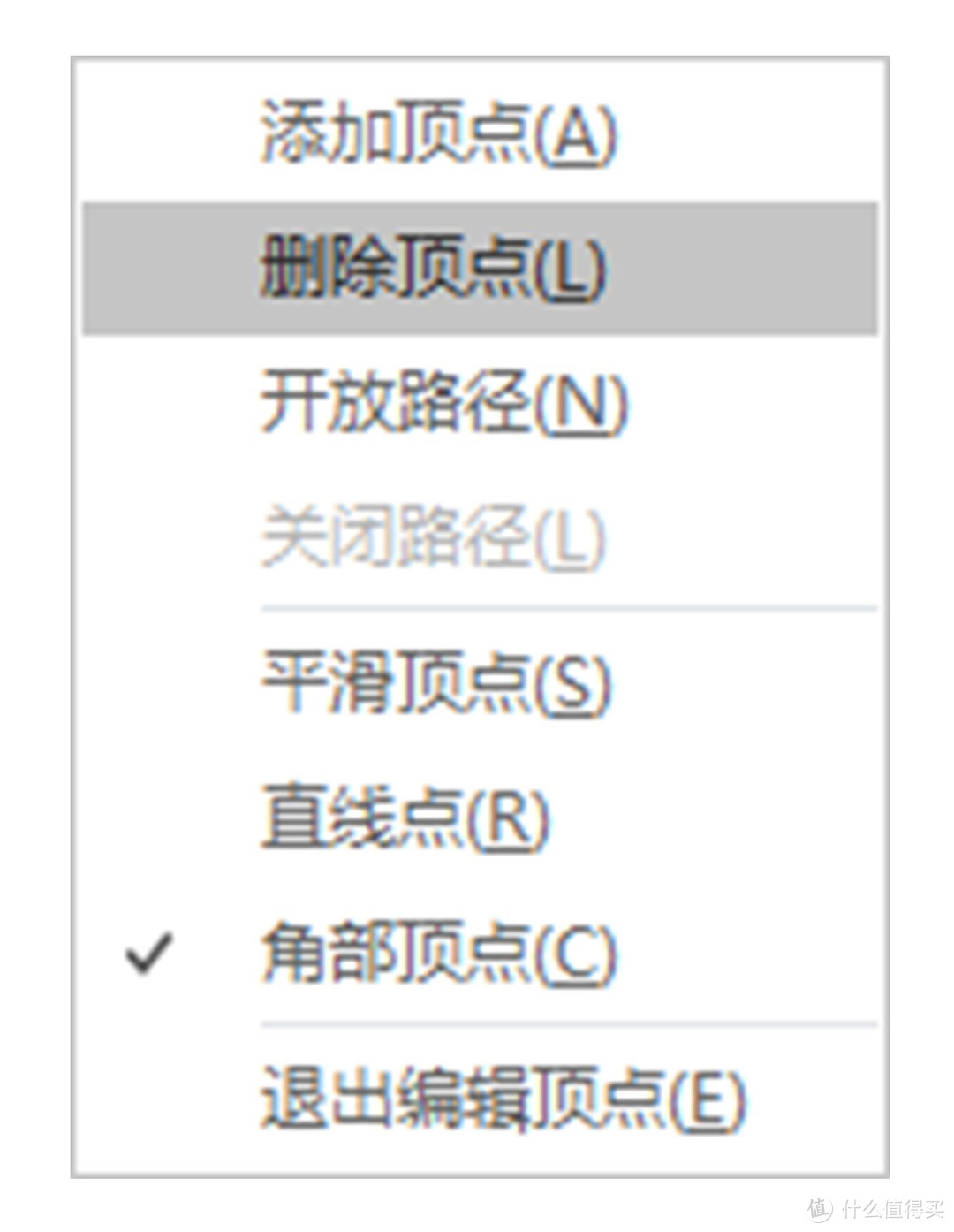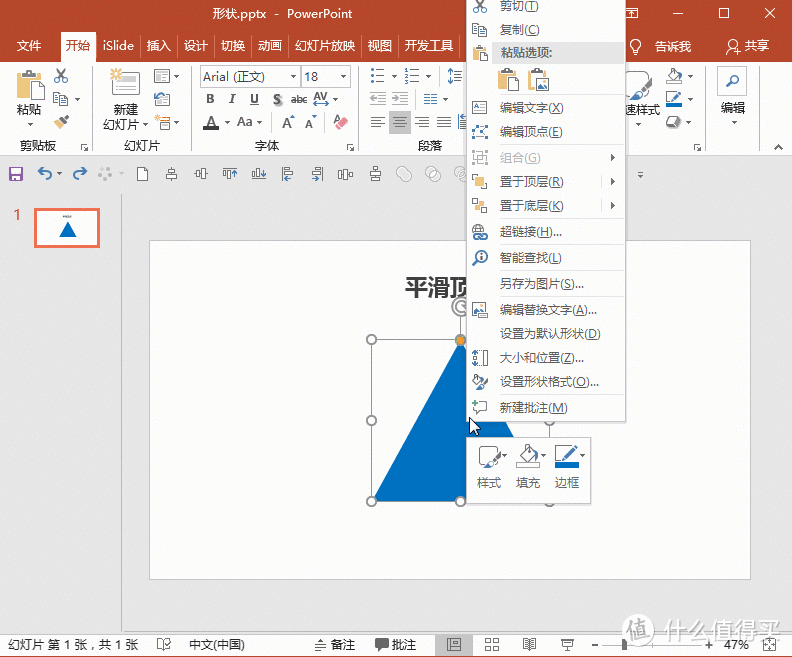PPT 小技巧 篇十八:技巧丨PPT 形状使用的小技巧 |
您所在的位置:网站首页 › ppt怎么绘制花朵形状 › PPT 小技巧 篇十八:技巧丨PPT 形状使用的小技巧 |
PPT 小技巧 篇十八:技巧丨PPT 形状使用的小技巧
|
PPT 小技巧 篇十八:技巧丨PPT 形状使用的小技巧
2019-04-15 10:26:34
11点赞
85收藏
4评论
创作立场声明:形状在PPT中常常使用,但你真的掌握了它们的使用技巧了吗?
在制作 PPT 中会经常使用到形状,如果能掌握一些关于形状使用的小技巧,不仅可快速准确地绘制形状,还可以绘制很多你想不到的形状。今天这篇文章就来聊聊形状使用的一些小技巧。 01 形状的类型打开一份 PPT 文档,通过「 插入-形状-选择相应形状 」步骤即可进行形状操作使用。在形状菜单中将形状分为 9 大类,具体是线条、矩形、基本形状、箭头总汇、公式形状、流程图、星与旗帜、标注、动作按钮,如下图所示。
根据百度百科的解释,控点是用来控制和调整曲线形状的特殊点。PPT 形状的控点就是形状上的那个黄色的点,如下图所示。
需要注意一点是:并不是所有形状都有控点,矩形、圆形等形状是没有控点的,有一些形状还有两个控点。 通过调节形状的控点,我们可改变形状的轮廓,绘制我们所需的形状,请看以下的案例。 案例1:圆角矩形的控点 PPT 插入圆角矩形时,一般默认矩形的圆角较大,为此,需要拖动控点进行圆角半径调整,以达到你达到你需要的形状,如下图所示。
案例2:不完整圆的控点 不完整圆有两个控点,通过调节控点可以绘制出扇形、1/4圆,半圆等形状,如下图所示。
案例3:箭头的控点 很多时候我们需要绘制尺寸较小的箭头一般是通过插入直线,设置线条端点箭头实现的。其实我们还可以通过插入箭头,调节箭头的控点来实现,如下图所示。
其他形状的控点调节操作大家可以打开软件亲自去操作下,在此就不再一一列举。 03 巧用 Shift 键3.1 绘制正方形、正圆等正图形在 PPT 中,如果我们要绘制正方形、正圆等正图形时,在插入形状拖动同时按住 Shift 键即可实现,如下图所示。
在 PPT 中,我们需要改变形状的大小而保持它的纵横比不变,则可按住 Shift 键拖动形状即可实现,如下图所示。
此外,保持形状纵横比不变,也可以通过锁定形状的纵横比「 操作步骤:选中形状-鼠标右键-设置形状格式-大小-锁定纵横比 」实现,如下图所示。
当我们想旋转某个形状时,可通过「 选中形状-格式-排列-旋转 」操作步骤进行旋转,形状旋转有五种方式:向右旋转90°、向左旋转90°、垂直翻转、水平翻转、其他旋转选项。 在这几个旋转方式,我们需要注意的是垂直翻转和水平翻转。可以实现镜像对称功能,当我们绘制一些对称性图形时,这个功能特别有用,具体如下图所示。
通过「 选中线条-鼠标右键-设置形状格式 」,即可对些线条进行端点设置,具体如下图所示。
按上面的操作步骤可将线条的端点设置为以下的样式,如下图所示。
那么,问题来了,这个问题当然不是挖掘机哪家强?而是下面图片中的形状是怎么绘制的(线端是圆的)?
这个形状可以通过两种方法进行设置,方法一是分别画 2 条直线和一个半圆线条,然后将它们进行组合,再设置线条的端点;方法二是通过利用PPT 形状的编辑顶点功能来实现,再设置线条的端点。如下图所示,方法一和二这两个形状选中后的轮廓大小也不一样,方法一为组合形状,方法二是一个整体的形状。
形状的顶点编辑功能在 Office 2013 版本以上才提供的功能,具体操作步骤「 选中形状-鼠标右键-编辑顶点 」,即可对形状的线条和顶点进行删除,具体如下图所示。
在顶点编辑菜单里,提供很多功能,包括添加顶点、删除顶点、开放路径、平滑顶点、直线点,如下图所示。
在这里重点介绍平滑顶点的功能,通过平滑顶点,我们可以将由直线组成的图片更改为圆滑的曲线形状,如下图所示。
布尔运算也算是形状的一个小技巧,这个功能在此前文章曾专门介绍过,感兴趣的请查阅下面的 |
【本文地址】
今日新闻 |
推荐新闻 |
 图片来源pexels
图片来源pexels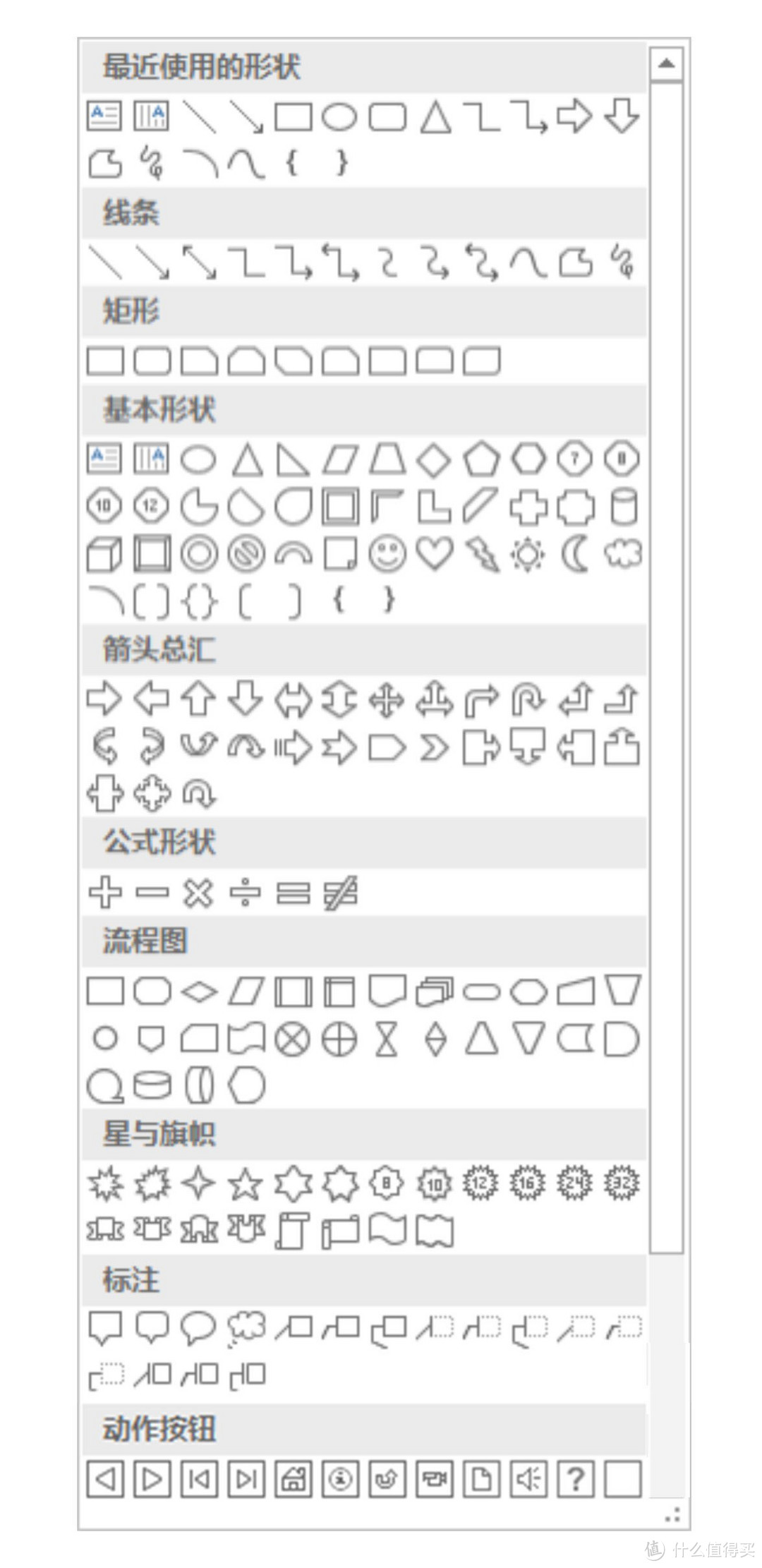
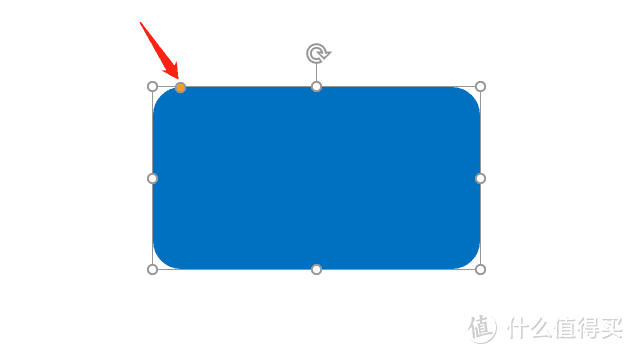

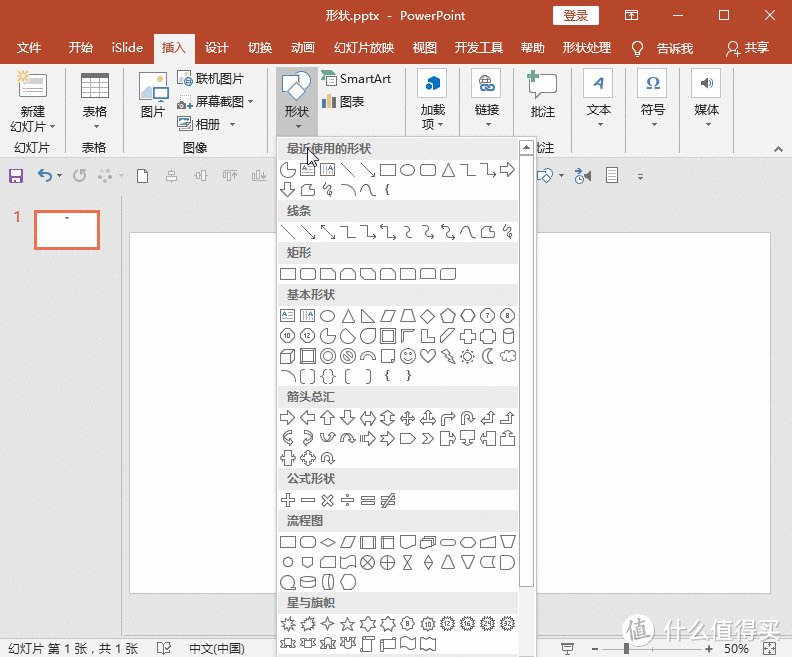
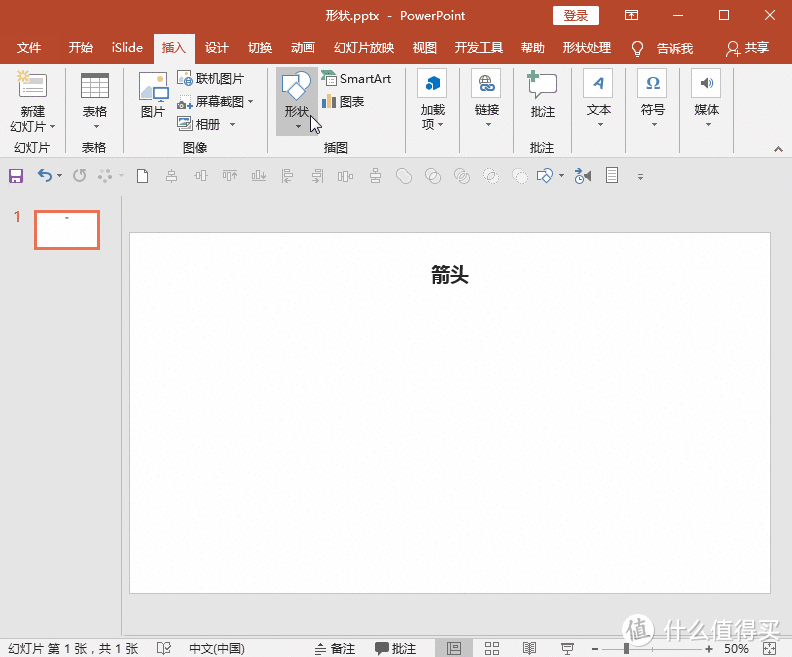
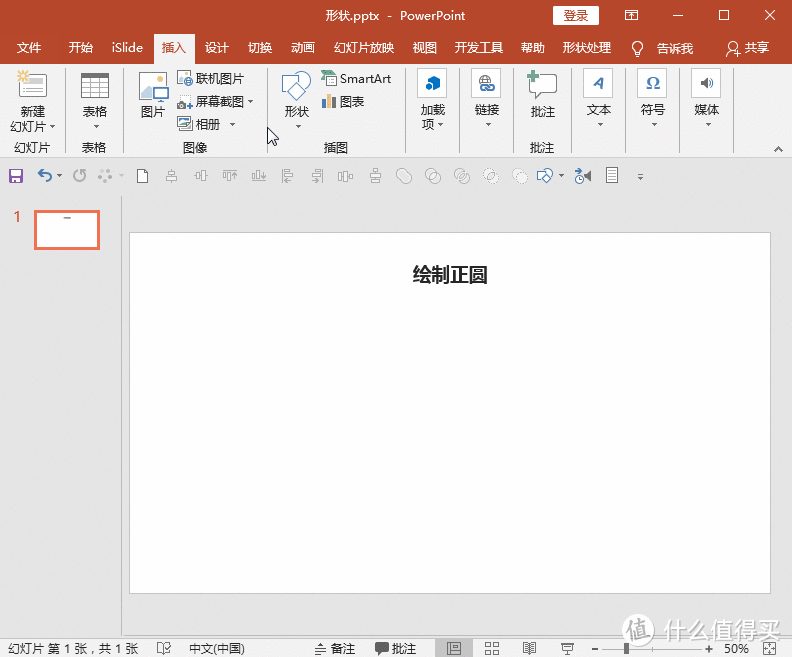
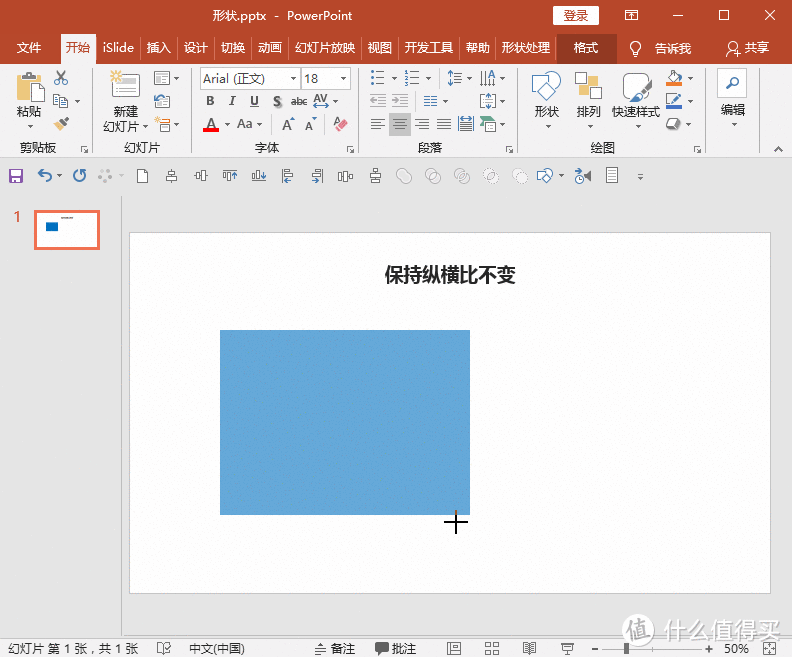
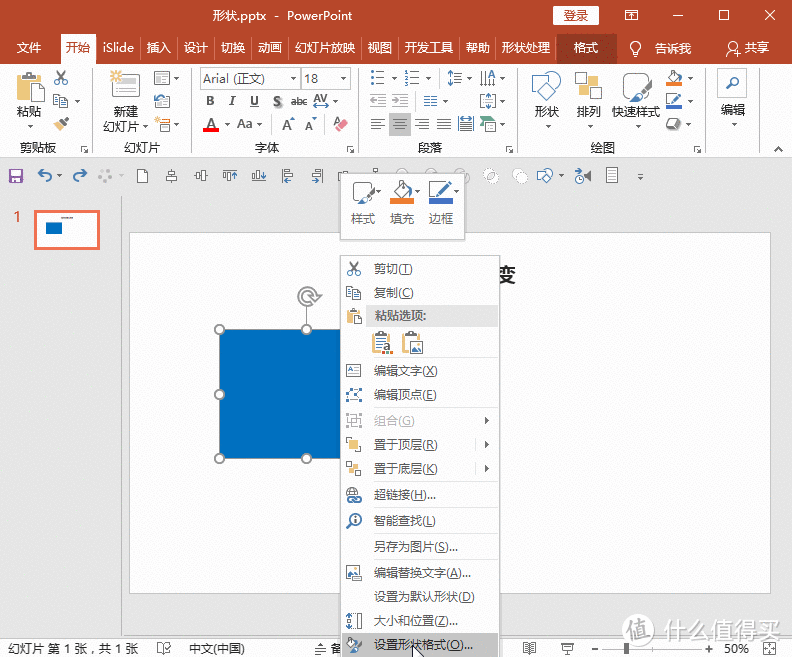
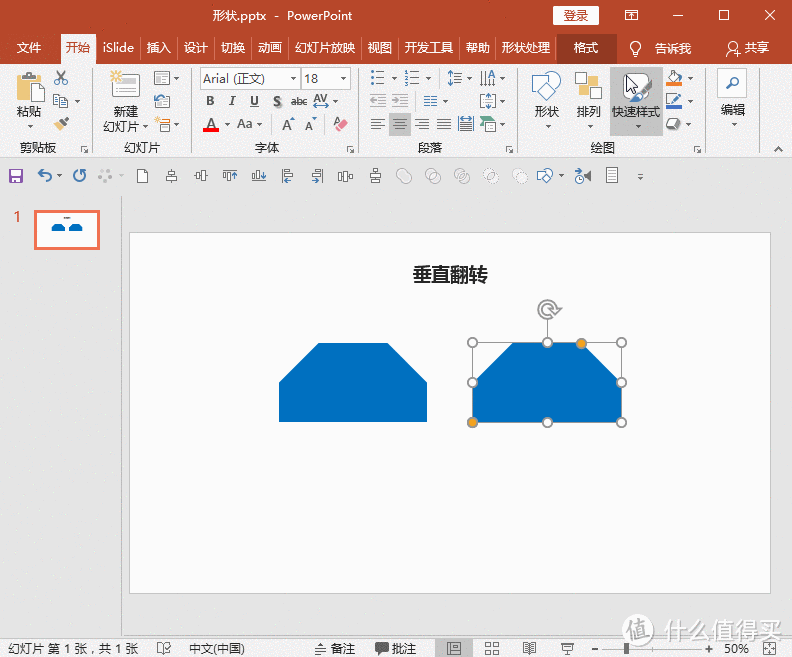 △ 垂直翻转
△ 垂直翻转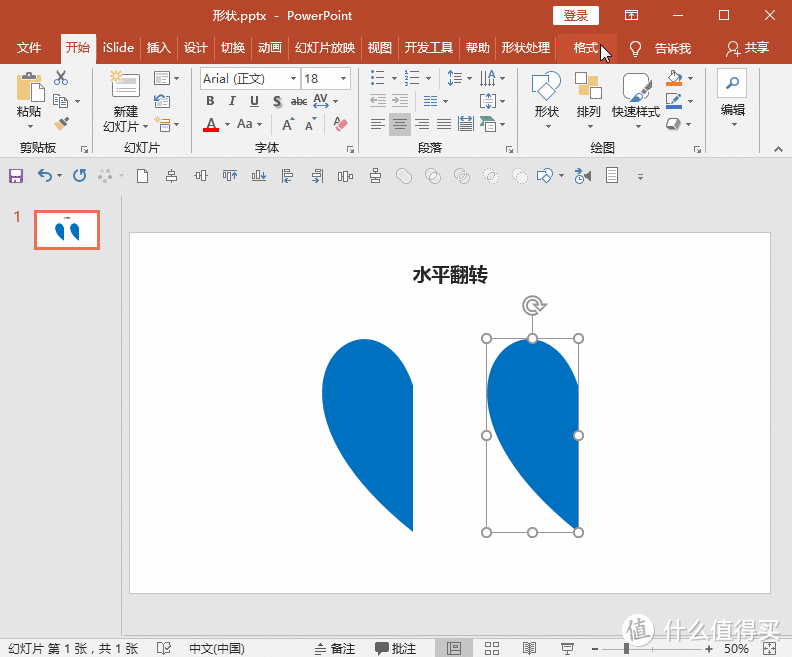 △ 水平翻转
△ 水平翻转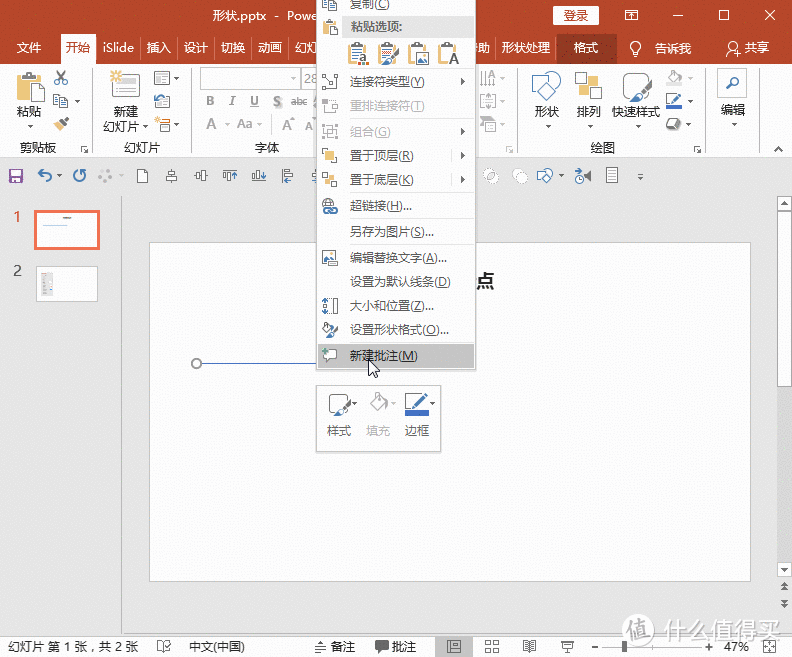
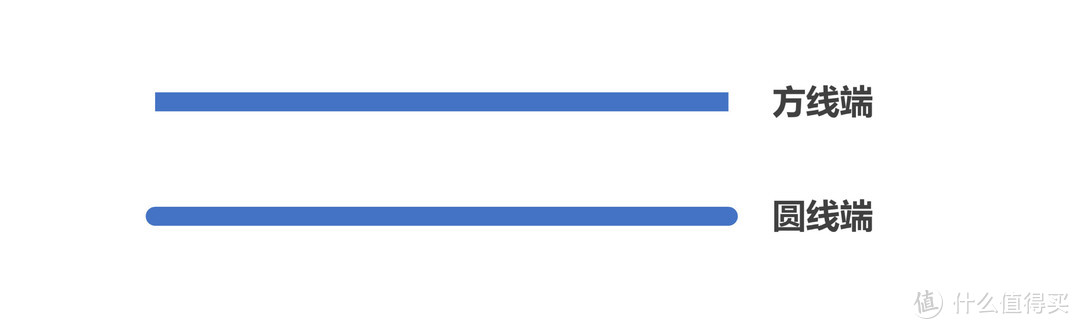 △ 方线端与圆线端
△ 方线端与圆线端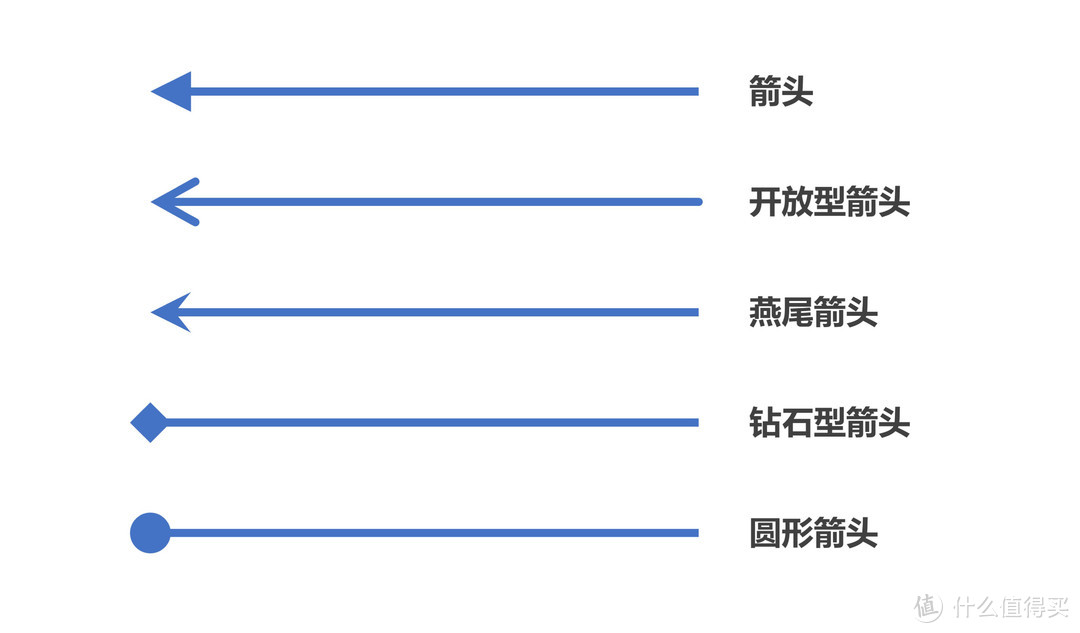 △ 线条箭头的类型
△ 线条箭头的类型